ตั้งค่า NFS Share บน Debian
NFS เป็นระบบไฟล์บนเครือข่ายที่อนุญาตให้คอมพิวเตอร์เข้าถึงไฟล์ผ่านเครือข่ายคอมพิวเตอร์ คู่มือนี้จะอธิบายวิธีการเปิดเผยโฟลเดอร์ผ่าน NF
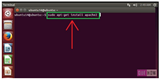
Apache แบ่งออกเป็นหน่วยต่าง ๆ ที่สามารถปรับแต่งและกำหนดค่าแต่ละรายการได้ ส่วนเหล่านี้เรียกว่าโฮสต์เสมือน
โฮสต์เสมือนอนุญาตให้ผู้ดูแลระบบใช้เซิร์ฟเวอร์เดียวเพื่อโฮสต์หลายโดเมนโดยใช้ IP เดียว สิ่งนี้มีประโยชน์สำหรับทุกคนที่ต้องการโฮสต์มากกว่าหนึ่งเว็บไซต์ใน VPS เดียวกันไม่เคยระบุว่าเซิร์ฟเวอร์เดียวกันยังโฮสต์เว็บไซต์อื่นอยู่ กระบวนการนี้สามารถทำซ้ำได้โดยไม่ จำกัด ขึ้นอยู่กับโหลดที่เซิร์ฟเวอร์ของคุณสามารถจัดการได้
ในการทำงานผ่านขั้นตอนเหล่านี้คุณจะต้อง:
การตั้งค่าของฉันจะทำให้โฮสต์เสมือนและtest1.com test2.comคุณควรแทนที่สิ่งเหล่านี้ด้วยโดเมนของคุณเอง
รูทเอกสารจะถูกตั้งค่าเป็นแต่ละไดเรกทอรีภายใต้/var/wwwโฟลเดอร์ สร้างไดเรกทอรีที่นี่สำหรับโฮสต์เสมือนทั้งสองเช่นนี้
sudo mkdir /var/www/test1
sudo mkdir /var/www/test2
ไดเร็กทอรีที่คุณสร้างขึ้นเป็นของผู้ใช้รูท คุณต้องเปลี่ยนความเป็นเจ้าของสำหรับผู้ใช้ทั่วไปเพื่อให้สามารถแก้ไขไฟล์ได้ $USERเป็นผู้ใช้ที่คุณเข้าสู่ระบบในปัจจุบัน
sudo chown -R $USER:$USER /var/www/test1
sudo chown -R $USER:$USER /var/www/test2
คุณควรแก้ไขสิทธิ์ในสารบบเว็บทั่วไปและไฟล์และโฟลเดอร์ทั้งหมดที่อยู่ภายใน
sudo chmod -R 755 /var/www
ทำindex.htmlหน้าสำหรับแต่ละไซต์
nano /var/www/test1/index.html
ในไฟล์ HTML นี้คุณสามารถวางเนื้อหาอย่างง่ายเพียงเพื่อระบุว่าการกำหนดค่าของคุณทำงาน ตัวอย่างเช่นไฟล์ของฉันมีลักษณะเช่นนี้
<html>
<head>
<title>test1</title>
</head>
<body>
<h1>test1.com virtual host !</h1>
</body>
</html>
บันทึกและปิดไฟล์เมื่อดำเนินการเสร็จ
ตอนนี้คัดลอกไฟล์นี้ไปยังเว็บไซต์ที่สอง
cp /var/www/test1/index.html /var/www/test2/index.html
จากนั้นคุณสามารถเปิดและแก้ไขได้
nano /var/www/test2/index.html
<html>
<head>
<title>test2</title>
</head>
<body>
<h1>test2.com virtual host !</h1>
</body>
</html>
บันทึกและปิดไฟล์นี้เมื่อดำเนินการเสร็จ
ไฟล์โฮสต์เสมือนระบุการกำหนดค่าโฮสต์เสมือนของเราและกำหนดวิธีที่ Apache เว็บเซิร์ฟเวอร์จะตอบสนองต่อคำขอโดเมนที่แตกต่างกัน
000-default.confอาปาเช่มาพร้อมกับไฟล์โฮสต์เสมือนการเริ่มต้น คัดลอกไฟล์นี้และแก้ไขสำหรับโดเมนแรก
sudo cp /etc/apache2/sites-available/000-default.conf /etc/apache2/sites-available/test1.conf
sudo nano /etc/apache2/sites-available/test1.conf
ไฟล์จะมีลักษณะเช่นนี้ (ไม่มีความคิดเห็น):
<VirtualHost *:80>
ServerAdmin webmaster@localhost
DocumentRoot /var/www/html
</VirtualHost>
เปลี่ยนServerAdminคำสั่งเป็นอีเมลที่ผู้ดูแลไซต์สามารถรับอีเมลได้ จากนั้นคุณต้องเพิ่มสามคำสั่ง:
ไฟล์โฮสต์เสมือนควรมีลักษณะดังต่อไปนี้
<VirtualHost *:80>
ServerAdmin [email protected]
ServerName test1.com
ServerAlias www.test1.com
DocumentRoot /var/www/test1
</VirtualHost>
บันทึกและปิดไฟล์
คุณสามารถทำเช่นเดียวกันกับโดเมนที่สอง
sudo cp /etc/apache2/sites-available/test1.conf /etc/apache2/sites-available/test2.conf
sudo nano /etc/apache2/sites-available/test2.conf
ตอนนี้คุณต้องแก้ไขเพื่ออ้างอิงโดเมนที่สองของคุณ
<VirtualHost *:80>
ServerAdmin [email protected]
ServerName test2.com
ServerAlias www.test2.com
DocumentRoot /var/www/test2
</VirtualHost>
บันทึกและปิดไฟล์เมื่อดำเนินการเสร็จ
a2ensiteเครื่องมือที่สามารถนำมาใช้เพื่อเปิดใช้งานแต่ละเว็บไซต์ของเราเช่นนี้
sudo a2ensite test1.conf
sudo a2ensite test2.conf
เมื่อเสร็จแล้วคุณต้องรีสตาร์ท Apache เพื่อให้การเปลี่ยนแปลงเหล่านี้มีผล:
sudo service apache2 restart
หากคุณได้รับข้อความนี้:
*Restarting web server apache2
AH00558: apache2: Could not reliably determine the server's fully qualified domain name, using 127.0.0.1. Set >the 'ServerName' directive globally to suppress this message
... ไม่ต้องกังวลว่าจะไม่มีผลกับเว็บไซต์ของเรา
ตอนนี้คุณได้กำหนดค่าโฮสต์เสมือนของคุณแล้วคุณสามารถทดสอบได้โดยไปที่โดเมนที่คุณกำหนดค่าในเว็บเบราว์เซอร์ของคุณ:
หากทั้งสองเว็บไซต์ทำงานคุณได้กำหนดค่าโฮสต์เสมือนสองแห่งบนเซิร์ฟเวอร์เดียวกันเรียบร้อยแล้ว
NFS เป็นระบบไฟล์บนเครือข่ายที่อนุญาตให้คอมพิวเตอร์เข้าถึงไฟล์ผ่านเครือข่ายคอมพิวเตอร์ คู่มือนี้จะอธิบายวิธีการเปิดเผยโฟลเดอร์ผ่าน NF
ใช้ระบบที่แตกต่างกันอย่างไร Directus 6.4 CMS เป็นระบบการจัดการเนื้อหาแบบไม่มีหัว (Headless Content Management: CMS) ที่ทรงพลังและยืดหยุ่นซึ่งให้ผู้พัฒนา
TeamTalk เป็นระบบการประชุมที่ช่วยให้ผู้ใช้สามารถสนทนาด้วยเสียง / วิดีโอคุณภาพสูงสนทนาผ่านข้อความถ่ายโอนไฟล์และแชร์หน้าจอ มันฉัน
ใช้ระบบที่แตกต่างกันอย่างไร Pagekit เป็น CMS โอเพนซอร์สที่เขียนด้วย PHP ซอร์สโค้ดของ Pagekit นั้นโฮสต์บน GitHub คำแนะนำนี้จะแสดงให้คุณเห็นว่า
สฟิงซ์เป็นเครื่องมือค้นหาข้อความแบบโอเพนซอร์ซฟรีและโอเพนซอร์สซึ่งสามารถรวมเข้ากับเว็บแอปพลิเคชั่นต่าง ๆ เพื่อให้ได้คุณภาพที���รวดเร็วและสูง
Vultr มีคุณสมบัติที่อนุญาตให้คุณติดตั้งคีย์ SSH ล่วงหน้าเมื่อสร้างอินสแตนซ์ใหม่ สิ่งนี้อนุญาตให้คุณเข้าถึงผู้ใช้รูทเซิร์ฟเวอร์อย่างไรก็ตาม
ใช้ระบบที่แตกต่างกันอย่างไร Diaspora เป็นเครือข่ายโซเชียลที่ตระหนักถึงความเป็นส่วนตัวและเป็นโอเพ่นซอร์ส ในบทช่วยสอนนี้คุณจะได้เรียนรู้วิธีการตั้งค่าและกำหนดค่า po Diaspora
ใช้ระบบที่แตกต่างกันอย่างไร Fuel CMS เป็นระบบจัดการเนื้อหาที่ใช้ CodeIgniter ซอร์สโค้ดของมันถูกโฮสต์บน GitHub คำแนะนำนี้จะแสดงให้คุณเห็นว่า
ใช้ระบบที่แตกต่างกันอย่างไร Snipe-IT เป็นเว็บแอปพลิเคชั่นฟรีและโอเพนซอร์สสำหรับการจัดการสินทรัพย์ด้านไอที มันถูกเขียนบนกรอบงาน Laravel 5.2 และการใช้งาน
ใช้ระบบที่แตกต่างกันอย่างไร ไทกะเป็นแอปพลิเคชั่นฟรีและโอเพ่นซอร์สสำหรับการจัดการโครงการ ซึ่งแตกต่างจากเครื่องมือการจัดการโครงการอื่น ๆ ไทก้าใช้ส่วนเพิ่ม
FTP ที่ปลอดภัยมากหรือเพียงแค่ vsFTPd เป็นซอฟต์แวร์น้ำหนักเบาที่มีความสามารถในการปรับแต่ง ในบทช่วยสอนนี้เราจะรักษาความปลอดภัยของข้อความ
CentOS ติดตามการพัฒนา Red Hat Enterprise Linux (RHEL) RHEL พยายามที่จะเป็นแพลตฟอร์มเซิร์ฟเวอร์ที่มั่นคงซึ่งหมายความว่าจะไม่รีบเร่งในการรวม
Ranger เป็นตัวจัดการไฟล์แบบบรรทัดคำสั่งที่มีการเชื่อมโยงคีย์ VI มันจัดเตรียมอินเตอร์เฟส curses ที่เรียบง่ายและดีพร้อมมุมมองบนลำดับชั้นไดเร็กทอรี
ใช้ระบบที่แตกต่างกันอย่างไร Brotli เป็นวิธีการบีบอัดแบบใหม่ที่มีอัตราการบีบอัดที่ดีกว่า GZIP ซอร์สโค้ดของมันถูกโฮสต์แบบสาธารณะบน Githu นี้
ในบางโอกาสผู้ดูแลระบบอาจต้องสร้างบัญชีผู้ใช้และ จำกัด การเข้าถึงเพื่อจัดการไฟล์ของตัวเองผ่าน sFTP เท่านั้น
ใช้ระบบที่แตกต่างกันอย่างไร Omeka Classic 2.4 CMS เป็นแพลตฟอร์มเผยแพร่ดิจิตอลฟรีและโอเพ่นซอร์สและระบบการจัดการเนื้อหา (CMS) สำหรับการแบ่งปันดิจิต้า
การอนุญาตให้ล็อกอินรูทผ่าน SSH นั้นถือว่าเป็นการปฏิบัติด้านความปลอดภัยที่ไม่ดีทั่วทั้งอุตสาหกรรมเทคโนโลยี คุณสามารถดำเนินการที่ละเอียดอ่อนแทน
ใช้ระบบที่แตกต่างกันอย่างไร Moodle เป็นแพลตฟอร์มการเรียนรู้โอเพนซอร์ซหรือระบบจัดการหลักสูตร (CMS) - ชุดซอฟต์แวร์โอเพ่นซอร์สฟรีที่ออกแบบมาเพื่อช่วย
ใช้ระบบที่แตกต่างกันอย่างไร RabbitMQ เป็นนายหน้าข้อความโอเพ่นซอร์สที่ใช้กันอย่างแพร่หลายเขียนในภาษาการเขียนโปรแกรม Erlang เป็นมิดเดิลแวร์ที่มุ่งเน้นข้อความ
ในบทความนี้ฉันจะอธิบายวิธีสร้าง LEMP สแต็คที่ได้รับการป้องกันโดย ModSecurity ModSecurity เป็นไฟร์วอลล์เว็บแอพพลิเคชันแบบโอเพนซอร์สที่มีประโยชน์
เรียนรู้วิธีการติดตั้ง Directus 6.4 CMS บน CentOS 7; ระบบการจัดการเนื้อหา Headless ที่มีความยืดหยุ่นสูงและปลอดภัย
เรียนรู้วิธีการตั้งค่า Nginx บน Ubuntu สำหรับการสตรีมวิดีโอสด HLS ด้วยคำแนะนำที่ชัดเจนและเป็นประโยชน์
เรียนรู้การใช้ Percona XtraBackup สำหรับการสำรองข้อมูลด้วยวิธีที่เป็นระบบและง่ายดายบน WordPress ออนไลน์ของคุณ
ReactOS ซึ่งเป็นโอเพ่นซอร์สและระบบปฏิบัติการฟรีพร้อมเวอร์ชันล่าสุดแล้ว สามารถตอบสนองความต้องการของผู้ใช้ Windows ยุคใหม่และล้ม Microsoft ได้หรือไม่? มาหาข้อมูลเพิ่มเติมเกี่ยวกับรูปแบบเก่านี้ แต่เป็นประสบการณ์ OS ที่ใหม่กว่ากัน
การโจมตีของ Ransomware กำลังเพิ่มขึ้น แต่ AI สามารถช่วยจัดการกับไวรัสคอมพิวเตอร์ตัวล่าสุดได้หรือไม่? AI คือคำตอบ? อ่านที่นี่รู้ว่า AI boone หรือ bane
ในที่สุด Whatsapp ก็เปิดตัวแอพเดสก์ท็อปสำหรับผู้ใช้ Mac และ Windows ตอนนี้คุณสามารถเข้าถึง Whatsapp จาก Windows หรือ Mac ได้อย่างง่ายดาย ใช้ได้กับ Windows 8+ และ Mac OS 10.9+
อ่านข้อมูลนี้เพื่อทราบว่าปัญญาประดิษฐ์กำลังได้รับความนิยมในหมู่บริษัทขนาดเล็กอย่างไร และเพิ่มโอกาสในการทำให้พวกเขาเติบโตและทำให้คู่แข่งได้เปรียบ
เมื่อเร็ว ๆ นี้ Apple เปิดตัว macOS Catalina 10.15.4 การอัปเดตเสริมเพื่อแก้ไขปัญหา แต่ดูเหมือนว่าการอัปเดตทำให้เกิดปัญหามากขึ้นที่นำไปสู่การสร้างเครื่อง Mac อ่านบทความนี้เพื่อเรียนรู้เพิ่มเติม
13 เครื่องมือดึงข้อมูลเชิงพาณิชย์ของ Big Data
คอมพิวเตอร์ของเราจัดเก็บข้อมูลทั้งหมดในลักษณะที่เรียกว่าระบบไฟล์บันทึก เป็นวิธีการที่มีประสิทธิภาพที่ช่วยให้คอมพิวเตอร์สามารถค้นหาและแสดงไฟล์ได้ทันทีที่คุณกดค้นหาhttps://wethegeek.com/?p=94116&preview=true









